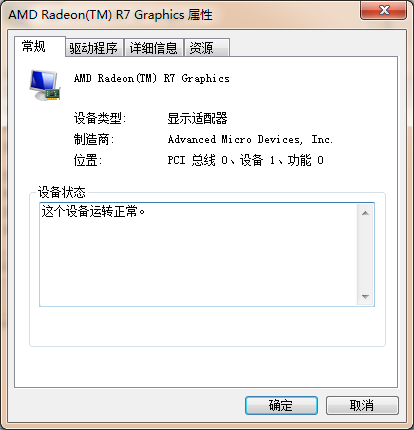電腦的處理器與顯卡是網友們最關心的電腦硬件,很多小白不知道如何看自己的電腦硬件配置,下面我來簡單的給各位介紹在win7系統中查看顯卡信息的具體方法。
分享兩種方法查看win7顯卡型號
方法一
1.在電腦的“開始”菜單中我們點擊“運行”在彈出運行窗口我們輸入“dxdiag”命令,然後回車如圖所示。
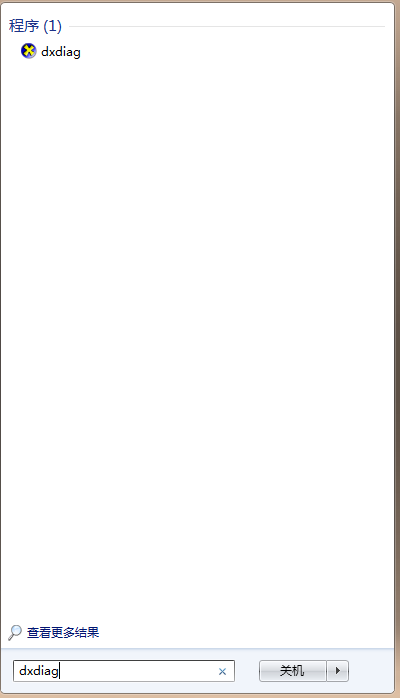
2.現在你會發現打開了一個“directx診斷工具”面板
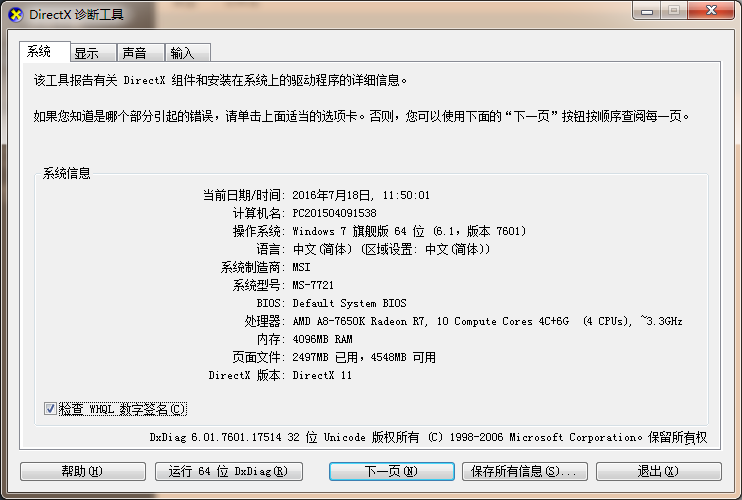
3.現在我們在“directx診斷工具”中點擊“系統”在此可以看到很多系統的相關信息了,如有:什麼系統,制造商,處理器,內存等等。
4.當然我們還可以在“directx診斷工具”中點擊“顯示”在此就可以看到顯卡的詳細信息了哦。
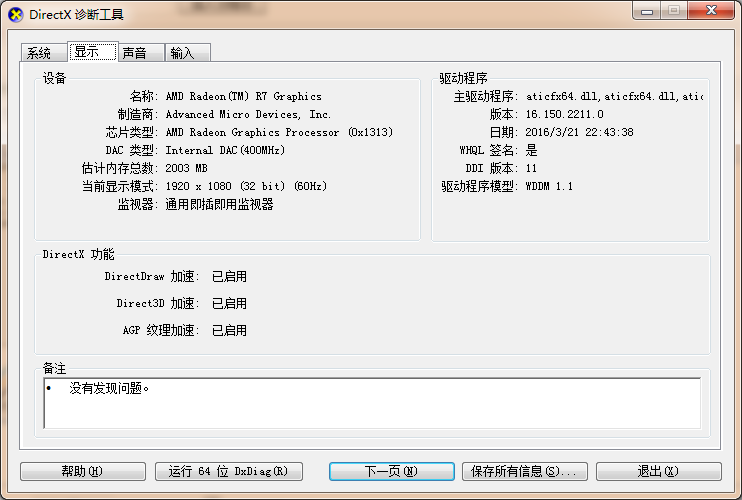
方法二
1.右擊桌面空白處,然後在彈出菜單我們點擊“屏幕分辨率”進入如下圖所示。
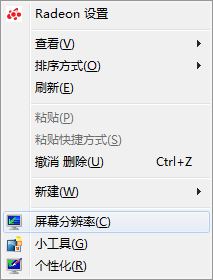
2.然後在打開窗口中我們點擊“高級設置”進入如圖所示
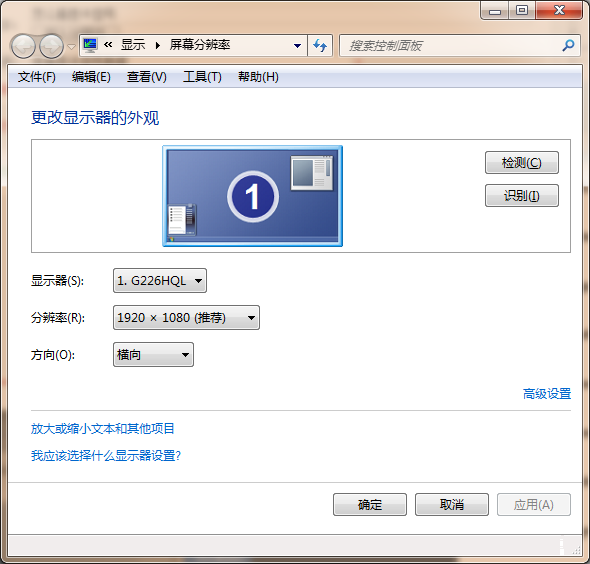
3.在打開窗口我們就會進入到顯卡屬性框,至此適配器欄下我們就看到顯卡詳細的信息。
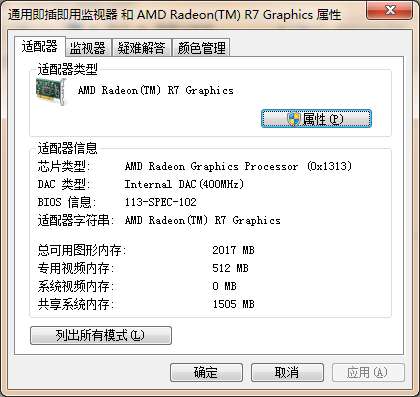
4.點擊最上方的顯卡項,在這裡面點擊(圖形屬性),在裡面可以對顯卡進行詳細設置。